Faktanya, sebagian besar pengguna smartphone di dunia sekarang menggunakan Hp Android. Sangat tidak nyaman ketika video tertentu hilang atau tidak sengaja terhapus dari Hp Android Anda.
Tetapi Anda tidak perlu khawatir tentang itu karena ada banyak Tool recovery yang dapat mengembalikan video yang dihapus dari Android secara gratis tanpa perlu Root.
Seluruh artikel ini didedikasikan untuk membantu Anda kembalikan video yang dihapus dari Android tanpa root.
Jadi, ada dua cara berbeda untuk mengembalikan video Android: Cara mengembalikan video yang dihapus dari memori internal Android dan Cara mengembalikan video dari Memory Card Android .
Untuk langsung kembalikan video yang dihapus dari Hp Android, Anda harus menggunakan Aplikasi Recovery data Android khusus. Jika Anda ingin mengembalikan video yang dihapus dari kartu SD Android tanpa Root, akan ada lebih dari satu pilihan.
Dalam tutorial berikut, saya akan membagikan tips tentang cara mengembalikan video yang di hapus dari android secara gratis.
Cara Mengembalikan Video yang Terhapus dari Android Tanpa Root
Setelah mengetahui di mana video disimpan di perangkat Android Anda, Anda mungkin memiliki pemahaman yang lebih baik tentang berbagai cara untuk mengembalikan video yang dihapus dari Android di bawah ini.
1. Cara Mengembalikan Video yang Terhapus di Hp Android
Ada situasi umum bahwa Anda memiliki banyak video di ponsel android Anda dan Anda secara tidak sengaja menekan opsi ‘hapus’ untuk menghapus beberapa video. Video yang dihapus akan dipindahkan ke folder atau Bin yang baru saja dihapus dan tinggal di sana selama 30 hari. Setelah itu, itu akan dihapus secara permanen.
Untuk mengembalikan video dari folder “Baru dihapus”, Anda harus pergi ke folder ini dan pilih video yang ingin Anda dapatkan kembali. Kemudian klik ‘Pulihkan’ untuk mengembalikan video ke lokasi aslinya.
Catatan: Tutorial ini hanya tersedia ketika “Cadangkan dan sinkronkan” diaktifkan di ponsel Android Anda. Selain itu, tidak boleh melebihi 30 hari.
Baca Juga: Aplikasi Sembuyikan Foto & Video Terbaik Android
2. Cara Terbaik untuk mengambil video yang Terhapus di android
Jika yang Anda butuhkan adalah asisten pihak ke-3, maka FoneGeek Android Data Recovery adalah pilihan terbaik dan paling umum.
Ini tidak hanya dapat membantu memulihkan video yang hilang atau dihapus dari ponsel Android Anda, tetapi juga membantu untuk mengambil foto, musik, dan jenis file lainnya dari ponsel Anda apakah Anda menghapusnya dari memori internal atau dari kartu Micro SD eksternal.
Selain itu, mencakup berbagai skenario seperti penghapusan tidak disengaja, format kartu, crash sistem dan banyak lagi. Anda dapat menginstal dan menggunakannya di berbagai versi Windows dan MacOS.
• Secara efektif, aman dan sepenuhnya memulihkan video dan foto yang dihapus dari Android.
• Memulihkan video yang hilang karena penghapusan yang tidak disengaja, pemformatan kartu, serangan virus atau crash sistem, dll.
• Memulihkan data dan file dengan tingkat keberhasilan tertinggi.
Bagaimana memulihkan video yang dihapus dari android dengan Android Data Recovery
Langkah 1. Unduh paket perangkat lunak Pemulihan Data Android di komputer Anda dan buka. Setelah menyalakan perangkat lunak, pilih ‘Data Recovery’ dan sambungkan ponsel Android ke PC.
Langkah 2. Jika mode debugging tidak dihidupkan, Anda harus mengaktifkannya dari pengaturan perangkat, atau perangkat mungkin tidak berhasil terhubung. Kemudian klik tombol ‘OK’.
Langkah 3. Klik ‘Video’ dari daftar semua tipe data dan klik ‘Berikutnya’ untuk memungkinkan perangkat lunak pemulihan data memindai video yang dihapus.
Langkah 4. Setelah proses selesai, Anda dapat mengklik Video di kontrol kiri untuk melihat pratinjau informasi terperinci dari semua video. Kemudian tekan ‘Pulihkan ke Komputer’ untuk menyimpan video yang dipilih ke komputer Anda.
Cara Mengembalikan Video yang Terhapus dari Memori Internal Android
Misalkan Anda telah menghapus beberapa video penting di hp Android Anda secara tidak sengaja. Dalam hal ini, Anda dapat menggunakan Aplikasi Recovery data Android gratis ini – MiniTool Mobile Recovery untuk Android, yang dirancang khusus untuk mengambil file yang dihapus di Android. Anda dapat menggunakannya untuk memulihkan video yang dihapus dari memori internal Android secara langsung.
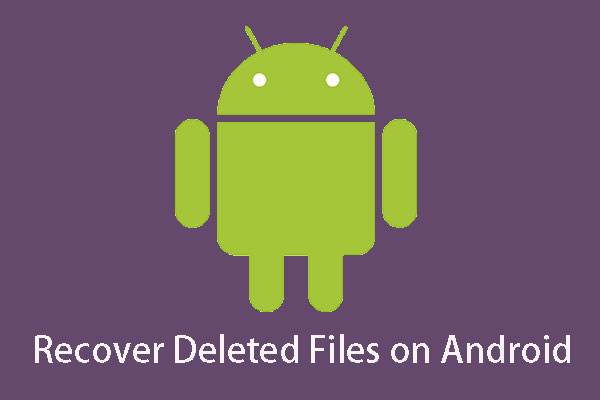
Apa Anda ingin mengembalikan video file yang dihapus di Hp Android? software yang kuat dan profesional ini, MiniTool Mobile Recovery untuk Android, dapat digunakan untuk menyelesaikan masalah seperti itu.
Untungnya, Edisi Gratisnya memungkinkan Anda memulihkan 10 buah video Android setiap kali. Pertama-tama Anda dapat mencoba freeware ini untuk memulihkan video yang dihapus di Android.
Download Gratis: https://www.minitool.com/mobile-recovery/free-android-recovery.html
Sebelum memulihkan video yang dihapus dari Android, Anda perlu melakukan dua hal ini:
- Tidak peduli perangkat lunak pemulihan data Android mana yang Anda gunakan, Anda harus melakukan root pada perangkat terlebih dahulu. Jika tidak, perangkat lunak tidak dapat mendeteksi file di perangkat.
- Anda harus berhenti menggunakan perangkat Android Anda sesegera mungkin. Jika tidak, video yang hilang akan ditimpa oleh data baru dan menjadi tidak dapat dipulihkan.
- Agar MiniTool Mobile Recovery untuk Android berhasil, Anda harus menutup perangkat lunak manajemen Android lainnya saat Anda menggunakan perangkat lunak ini.
Dalam posting ini, kita akan mengambil ponsel Samsung sebagai contoh.
1. Unduh dan pasang freeware ini di komputer Anda dan luncurkan untuk masuk ke antarmuka utamanya. Kemudian pilih modul Pulihkan dari Telepon untuk melanjutkan.

2. Jika Anda belum pernah menghubungkan ponsel Samsung ke komputer Anda sebelumnya, Anda akan menerima antarmuka sebagai berikut. Cukup sambungkan ponsel Android Anda ke komputer Anda dan perangkat lunak ini akan mulai menganalisis telepon Anda secara otomatis.

3. Jika Anda menghubungkan ponsel Android Anda ke komputer untuk pertama kalinya, atau Anda belum mencentang opsi Selalu izinkan dari komputer ini meskipun Anda telah mengaktifkan USB debugging pada komputer sebelumnya, Anda akan melihat antarmuka ini sebagai berikut.
Versi OS Android yang berbeda memiliki langkah yang berbeda untuk mengaktifkan USB debugging. Antarmuka perangkat lunak menunjukkan kepada Anda empat jenis panduan. Anda dapat memilih panduan yang sesuai menurut versi OS Android dari ponsel Android Anda dan kemudian ikuti prosedur grafik terperinci untuk mengaktifkan debugging USB pada perangkat Android Anda.
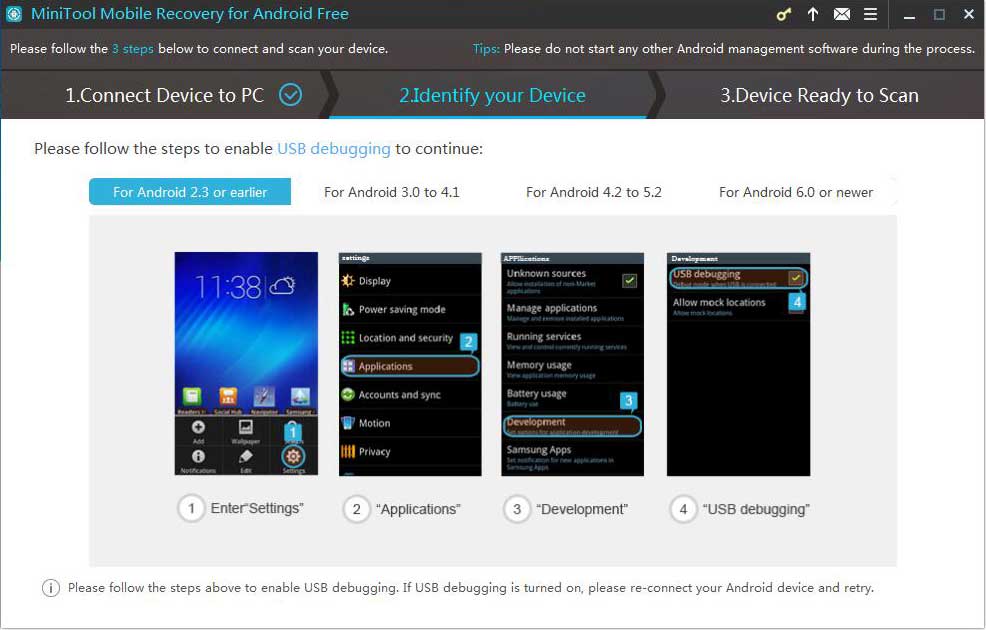
Disarankan untuk memeriksa Selalu izinkan dari komputer ini saat Anda melihat permintaan ini di ponsel Android Anda sebagai berikut, sehingga Anda tidak akan diminta untuk mengizinkan USB debugging saat Anda menghubungkan ponsel Android Anda ke komputer di lain waktu.

Kemudian, bahkan jika layar ponsel Android Anda retak kemudian, Anda masih dapat memulihkan data dari ponsel Android yang rusak dengan alat ini karena Anda dapat melewati pengaturan ini dan langsung masuk ke langkah berikutnya.
4. Setelah berhasil mengidentifikasi ponsel Android Anda, perangkat lunak ini akan siap untuk memindai perangkat Android Anda. Silakan lihat antarmuka berikut: ada dua metode pemindaian: Pemindaian Cepat dan Pemindaian Mendalam .
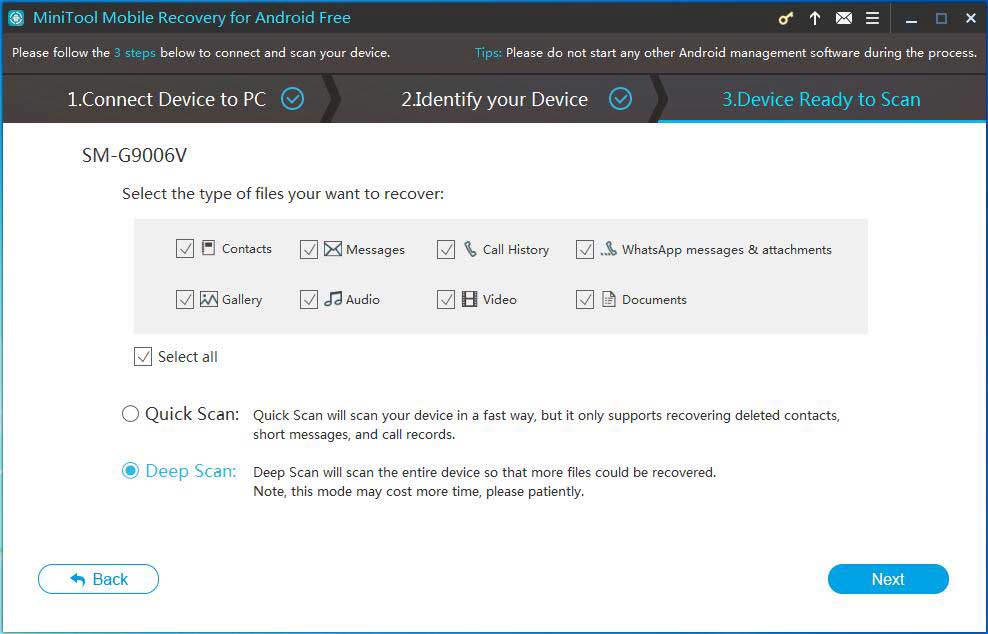
Jika Anda memilih Pemindaian Cepat , alat ini hanya akan memulihkan kontak yang dihapus, pesan singkat dan catatan panggilan; jika Anda memilih Deep Scan , akan butuh waktu lama untuk memindai seluruh perangkat dan mengambil lebih banyak file Android yang dihapus.
Di sini, Anda ingin memulihkan video Android yang dihapus, jadi Anda harus memilih Deep Scan dan kemudian klik tombol Next untuk melanjutkan.
5. Setelah proses pemindaian, hasil pemindaian akan ditampilkan. Silakan lihat gambar berikut. Tipe data tercantum di sebelah kiri antarmuka ini.

Untuk memulihkan video yang dihapus di Android, Anda dapat memilih Kamera dan Multimedia untuk melihat hasil pemindaian dan memilih video yang perlu dipulihkan.
Nama file yang dihapus akan berwarna oranye, dan Anda dapat beralih tombol biru dari OFF ke ON untuk membuat perangkat lunak ini hanya menampilkan item yang dihapus.
Setelah memilih video yang dihapus yang ingin Anda pulihkan, Anda harus mengklik tombol Pulihkan dan kemudian pilih lokasi dari komputer untuk menyimpan video yang dipilih ini.
Akhirnya, Anda dapat menemukan video Android yang dipulihkan ini di lokasi penyimpanan yang ditentukan dan menggunakannya secara langsung.
Cara Mendaftar Software Ini
Karena Edisi Gratis ini hanya memungkinkan Anda untuk memulihkan 10 video, ia akan meminta Anda untuk membeli edisi lanjutan ketika Anda memilih file kesebelas pada antarmuka hasil pemindaian.
Saat Anda melihat antarmuka ini, jangan khawatir; tutup saja dan Anda masih dapat memulihkan 10 keping video Android yang dipilih ini. ATAU, Anda dapat memilih untuk menggunakan edisi lanjutan untuk memulihkan lebih banyak data tanpa batasan.
Jika Edisi Gratis ini dapat mendeteksi video Android yang dihapus yang Anda inginkan, Anda dapat memilih untuk membeli versi lanjutan. Kemudian, Anda dapat mendaftarkannya di antarmuka hasil pemindaian ini dan memulihkan video Android yang dihapus secara langsung.
Untuk mendaftarkan perangkat lunak ini setelah Anda mendapatkan hasil pemindaian, klik tombol tombol di sisi atas perangkat lunak ini, masukkan kunci lisensi yang telah Anda beli, dan kemudian tekan tombol Activate .
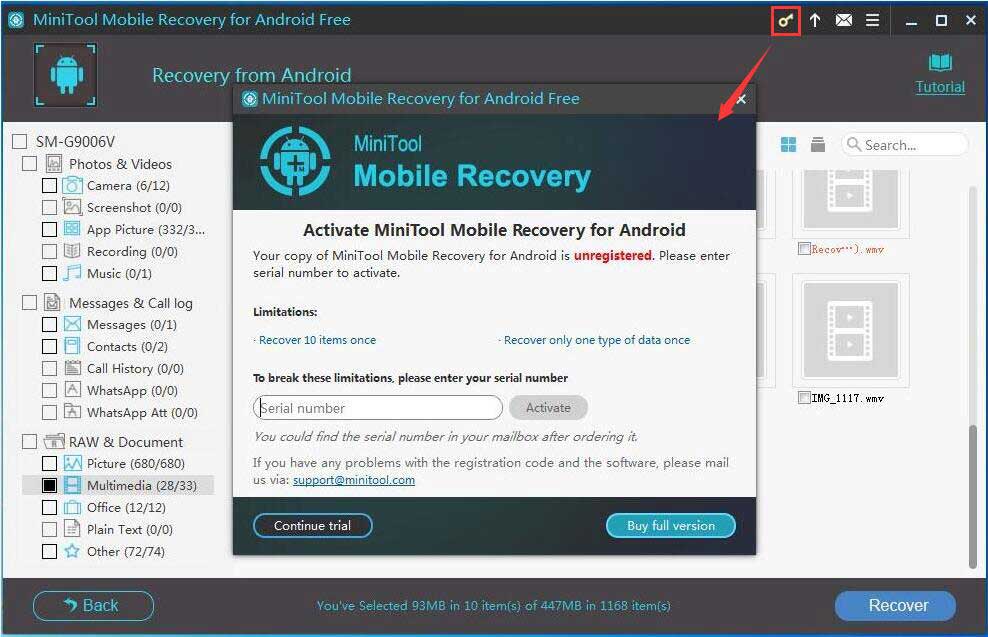
Cara Mengembalikan Video Terhapus dari Memory Card Android
Jika Anda menghapus video dari Memory Card Android Anda secara tidak sengaja, akan ada lebih dari satu cara untuk mendapatkannya kembali.
Silakan lihat tiga cara berikut yang memungkinkan Anda memulihkan video dari kartu SD secara bebas dan mudah.
1. Gunakan MiniTool Mobile Recovery untuk Android untuk membatalkan penghapusan Video Android dari SD Card
Dengan MiniTool Mobile Recovery untuk Android, Anda juga dapat mengambil video dari kartu SD. Dalam keadaan demikian, Anda harus menggunakan Memulihkan dari modul SD-Card .
1. Sambungkan kartu SD perangkat Android ke komputer Anda melalui pembaca kartu dan luncurkan perangkat lunak ini. Kemudian, pilih modul Pulihkan dari SD-Card .
2. Pilih kartu SD target dari antarmuka dan tekan Next . Perangkat lunak ini akan mulai menganalisis dan memindai kartu SD Android Anda secara otomatis.
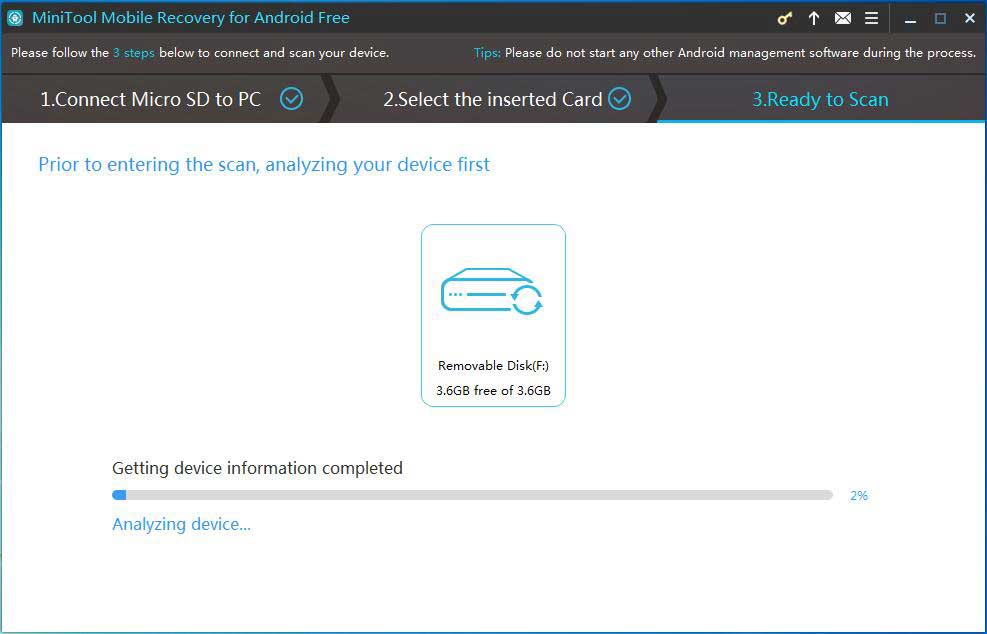
3. Ketika proses pemindaian selesai, Anda akan melihat antarmuka hasil pemindaian ini sebagai berikut. Periksa video Android yang ingin Anda ambil dan klik tombol Pulihkan untuk memilih jalur yang sesuai untuk menyimpannya.
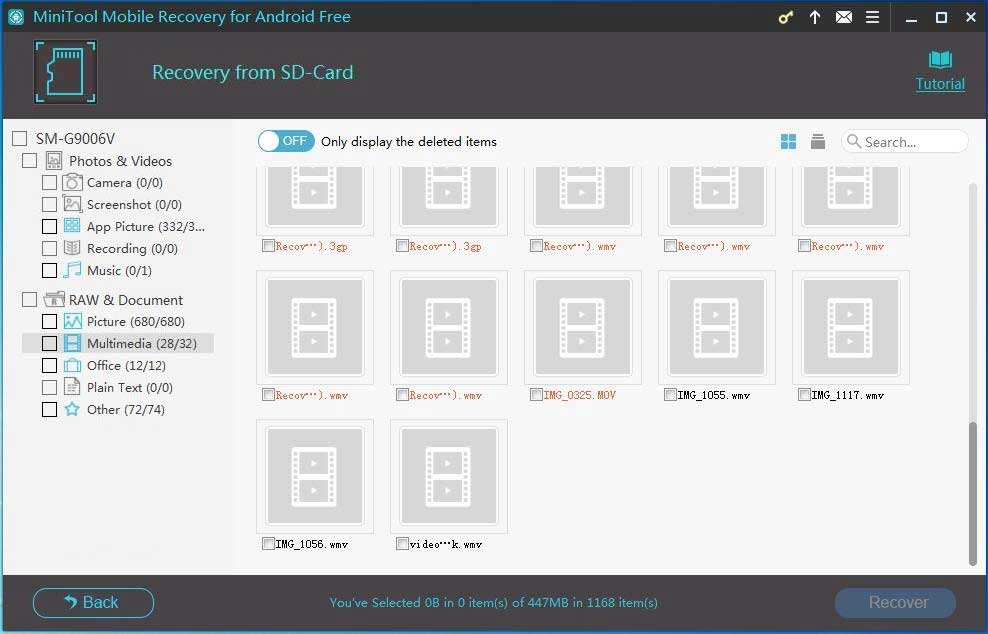
Demikian juga, jika Anda ingin memulihkan lebih banyak data dan file Android dari kartu SD dengan software ini, Anda perlu menggunakan edisi lengkap software ini.
Posting ini memberi tahu Anda banyak cara untuk mengembalikan video yang Terhapus di Android. Anda dapat memilih satu cara berdasarkan situasi Anda sendiri.
Jika Anda memiliki masalah ketika berhadapan dengan masalah mengembalikan video yang Terhapus Android ini atau menggunakan MiniTool Mobile Recovery untuk Android, Anda dapat bertanya di bawah ini.
Baca Juga:
